|
Important Access Services 2010 și Access Services 2013 sunt eliminate din următoarea versiune de SharePoint. Vă recomandăm să nu creați aplicații web noi și să migrați aplicațiile existente pe o platformă alternativă, cum ar fi Microsoft Power Apps. Puteți distribui date Access în Dataverse, care este o bază de date în cloud pe care puteți să construiți aplicații Power Platform, să automatizați fluxuri de lucru, agenți virtuali și multe altele pentru web, telefon sau tabletă. Pentru mai multe informații, consultați Introducere: Migrarea datelor Access la Dataverse. |
Atunci când aveți o aplicație web Access particularizată și sunteți gata să o partajați dincolo de site-ul inițial, puteți să salvați aplicația ca pachet și să încărcați pachetul pe site-ul Catalog de aplicații sau în Magazinul SharePoint. Vă vom ajuta să parcurgeți pașii.
Notă: Acest articol nu se aplică pentru bazele de date Access pentru desktop.
Salvarea aplicației Access pentru implementare
Atunci când salvați aplicația web pentru a o distribui printr-un Catalog de aplicații sau în Magazinul SharePoint, Salvați pentru implementare este cea mai bună opțiune. Această opțiune vă permite să blocați aplicația web, astfel încât utilizatorii să nu o poată modifica. Opțiunea vă permite, de asemenea, să faceți upgrade aplicației web mai târziu, după ce faceți actualizări și doriți să le distribuiți aplicației web în Catalogul de aplicații sau din Magazinul SharePoint.
-
Deschideți aplicația web în Access și faceți clic pe Fișier > Salvare ca > Salvați pentru implementare.
Notă: Dacă nu vedeți opțiunea Salvare pentru implementare , aplicația Web Access nu se află pe unMicrosoft 365 sau pe un site SharePoint Online sau nu aveți Office 2013 Service Pack 1 (SP1) sau o versiune mai recentă instalată pe computer. Puteți să salvați în continuare aplicația web ca pachet, dar nu veți avea cât mai multe opțiuni, cum ar fi opțiunea de a bloca o aplicație.
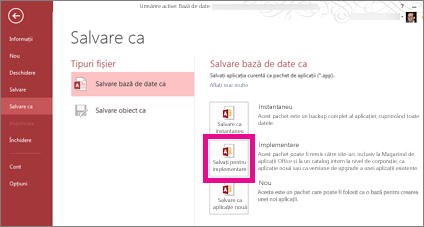
-
Introduceți un titlu pentru pachetul de aplicații web și ajustați numărul de versiune, dacă este necesar.
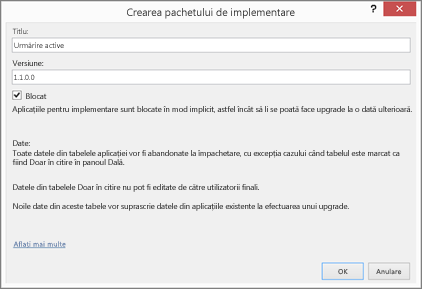
-
Lăsați caseta de selectare Blocat bifată dacă doriți să împiedicați utilizatorii să actualizeze aplicația web pe care o distribuiți.
Precauție: Înainte de a bloca aplicația web, asigurați-vă că salvați o copie deblocată a aplicației web. Altfel nu veți putea deschide aplicația web pentru editare.
-
Faceți clic pe OK, răsfoiți la folderul în care doriți să salvați fișierul, apoi faceți clic pe OK.
-
Pentru mai multe informații despre opțiunea Salvare pentru implementare și alte opțiuni, consultați crearea unui pachet de aplicații Access.
Acum, că aveți un pachet de aplicații web, sunteți gata să-l distribuiți în Catalogul de aplicații sau în Magazinul SharePoint. Alegeți una dintre secțiunile următoare care se aplică situației dvs.
Încărcați pachetul de aplicații dvs. web în Catalogul de aplicații
Site-ul catalog de aplicații este un loc privat în care persoanele din organizație pot distribui și gestiona aplicații particularizate pe care alții le pot adăuga la site-urile lor. Dacă nu ați mai încărcat o aplicație Web Access în catalogul de aplicații înainte, este posibil să aveți alți pași de făcut mai întâi, inclusiv să creați site-ul catalog de aplicații dacă acesta nu a fost creat încă. Consultați utilizarea catalogului de aplicații pentru a pune la dispoziție aplicații de Business particularizate pentru mediul SharePoint Online.
Pentru a încărca un pachet de aplicații Web Access în site-ul catalog de aplicații
-
Accesați site-ul Catalog de aplicații. Dacă sunteți administratorul SharePoint Online, în partea de sus a site-ului dvs., faceți clic pe Admin > SharePoint > Aplicații > Catalog de aplicații, apoi faceți clic pe numele site-ului Catalog de aplicații.
Notă: Dacă nu sunteți administratorul SharePoint Online, nu veți vedea linkul Admin și va trebui să obțineți adresa URL pentru site-ul Catalog de aplicații de la administrator. Trebuie să fiți cel puțin administrator de colecție de site-uri pentru ca site-ul Catalog de aplicații să se încarce în Catalogul de aplicații.
-
Pe pagina de pornire a site-ului Catalog de aplicații, faceți clic pe dala Distribuiți aplicații pentru SharePoint (sau faceți clic pe Aplicații pentru SharePoint în panoul de navigare).
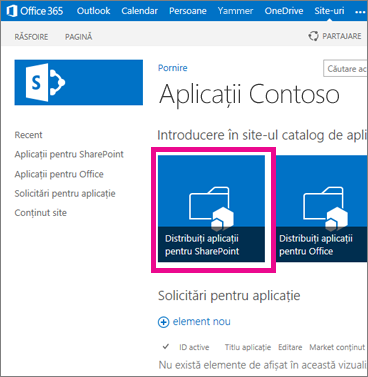
-
În biblioteca Aplicații pentru SharePoint, faceți clic pe aplicație nouă.
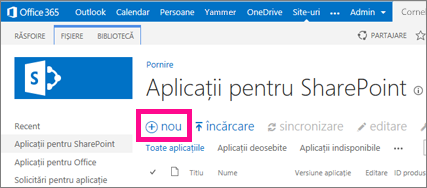
-
Răsfoiți la fișierul pachet .app salvat anterior, apoi faceți clic pe OK.
-
În formularul de proprietăți, revizuiți sau actualizați Numele aplicației. Puteți specifica și alte lucruri, de exemplu, o Descriere. Nu toate informațiile listate în formularul de proprietăți sunt necesare pentru a încărca aplicația. Urmați instrucțiunile de pe ecran pentru lucruri, cum ar fi dimensiunea imaginii. Fiți atent la aceste elemente, în special:
-
Dacă aveți o pictogramă pe care doriți să o utilizați pentru a reprezenta aplicația în Catalogul de aplicații, introduceți un URL pentru aceasta în câmpul URL pictogramă.
-
Dacă doriți să clasificați aplicația astfel încât să apară în cadrul unei anumite categorii, selectați sau specificați o Categorie.
-
Dacă doriți să oferiți ajutor și informații introductive utilizatorilor aplicației, introduceți un URL pentru acest lucru în câmpul URL Asistență.
-
Asigurați-vă că este bifată caseta de selectare Activat, astfel încât utilizatorii să poată adăuga această aplicație la site-uri.
-
Dacă doriți ca aplicația să fie listată în vizualizarea de conținut Demn de remarcat a Catalogului de aplicații, bifați caseta de selectare Deosebite.
-
Faceți clic pe Salvare.
Aplicația Web Access ar trebui să fie acum disponibilă pentru ca persoanele să le adauge la site-urile lor, făcând clic pe setări > Adăugați o aplicație. Dacă actualizați aplicația web, persoanele care au adăugat o versiune anterioară a aplicației Web la un site vor vedea acum o oportunitate de a face upgrade aplicației Web pe site-ul său.
Încărcați pachetul de aplicații web în Magazinul SharePoint
Magazinul SharePoint este magazinul public unde se pot partaja și vinde aplicații altor utilizatori SharePoint din întreaga lume. Dacă nu ați încărcat o aplicație în Magazinul SharePoint înainte, este posibil să aveți câțiva pași de parcurs mai întâi. Pentru ajutor, consultați publicarea aplicațiilor pentru SharePoint sau luați în considerare încărcarea într-un catalog de aplicații pe care l-a creat organizația dvs.










